Настройка печати принтеров Picaso X Pro для слайсера Simplify3D
В этом посте я покажу на своём примере, как настроить Симпли для принтера Пикасо. Приятной работы
Пошаговая инструкцияШаг первый
Настройка платформы в верхнем меню [Tools][FirmwareConfiguration]
- вкладка [General]
- вкладка [FFF]
- остальные вкладки можно оставить по умолчанию например от профиля RepRap
Шаг второй
Настройка профиля принтера в верхнем меню [Tools][Options]
- вкладка [Machine]
- остальные вкладки можно оставить по умолчанию
Шаг третий
Настройка процесса печати в режиме Advanced
тут уже у каждого свои настройки печати, но в общем нужно помнить про:
- сверху для процесса выбирается сколько сопел будет работать 1/2/все для текущего процесса
- вкладка [GCode]
Еще больше интересных статей
Быстрая печать ажурных стенок в Ultimaker Cura
Подпишитесь на автора
Подпишитесь на автора, если вам нравятся его публикации. Тогда вы будете получать уведомления о его новых статьях.
Отписаться от уведомлений вы всегда сможете в профиле автора.
Охлаждение мотора директа
Подпишитесь на автора
Подпишитесь на автора, если вам нравятся его публикации. Тогда вы будете получать уведомления о его новых статьях.
Отписаться от уведомлений вы всегда сможете в профиле автора.
Настраиваем прошивку Marlin и заливаем её в 3D принтер
Подпишитесь на автора
Подпишитесь на автора, если вам нравятся его публикации. Тогда вы будете получать уведомления о его новых статьях.
Отписаться от уведомлений вы всегда сможете в профиле автора.

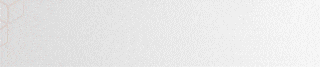

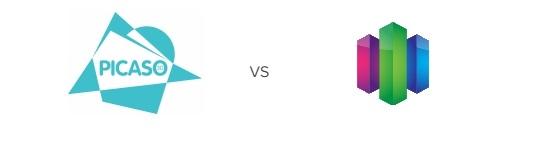
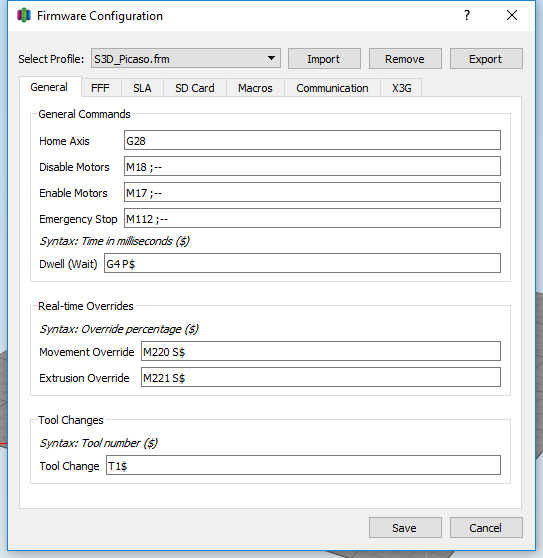
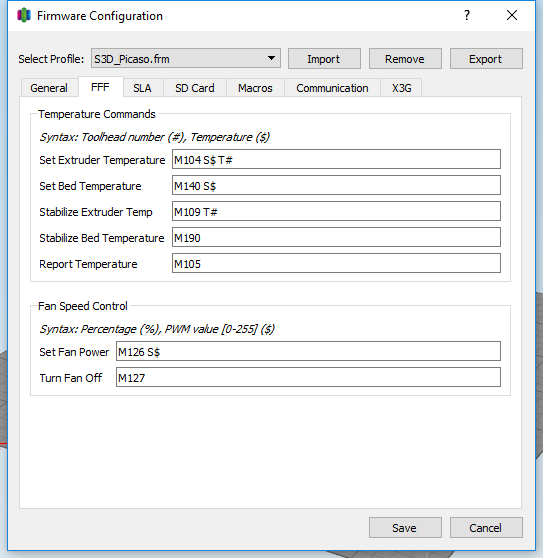
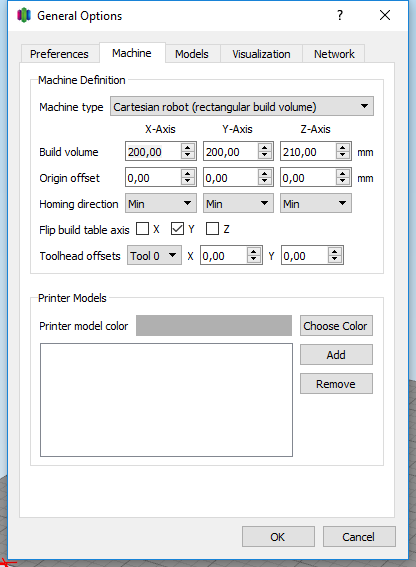
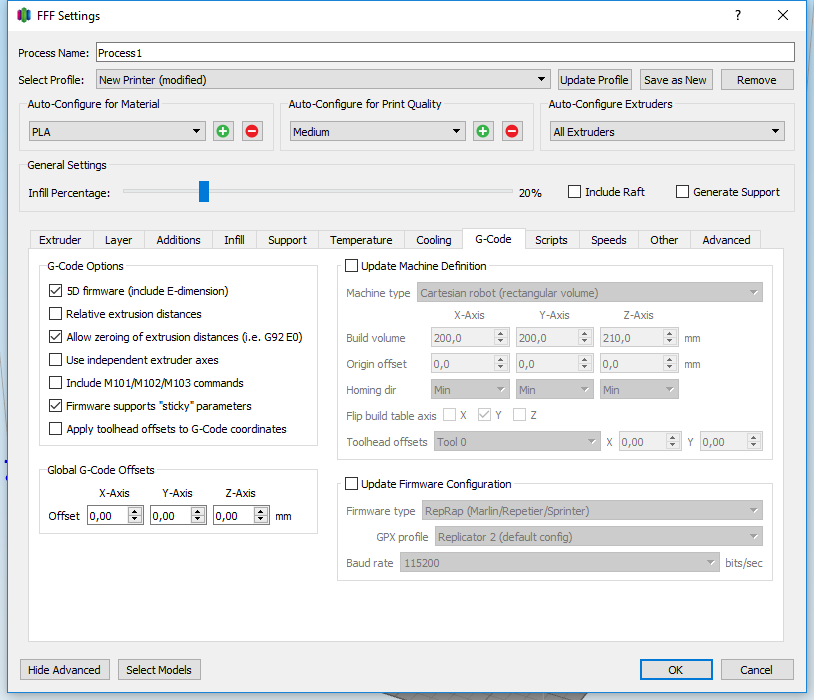

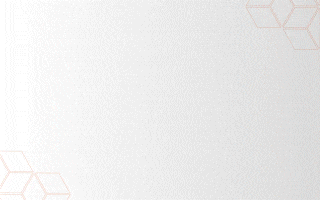




Комментарии и вопросы
Вот прям недавно Креалити выпу...
Немного не по теме, но у кого....
Попробуйте ещё задушить скорос...
Доброго времени суток всем.Зам...
Принтер был приобретён еще в п...
Добрый день. Помогите пожалуйс...
Подскажите. принтер начинает п...